premiere调色是通过lumetri color面板实现画面优化与艺术表达。1.基础校正调整曝光、对比度等,使画面清晰有层次;2.创意选项添加预设风格或手动调节鲜艳度;3.曲线工具精确控制亮度,使用s曲线增强对比;4.色彩匹配统一多片段色调;5.hsl辅助微调特定颜色如让天空更蓝;6.晕影突出画面中心。导入预设需在创意选项卡中选择“导入lut”。制作电影感需设置2.39:1比例、24帧率,并降低饱和度增加对比度,配合镜头运动实现。常见错误包括过度调色、忽略肤色自然度、片段色调不统一及过度依赖预设。
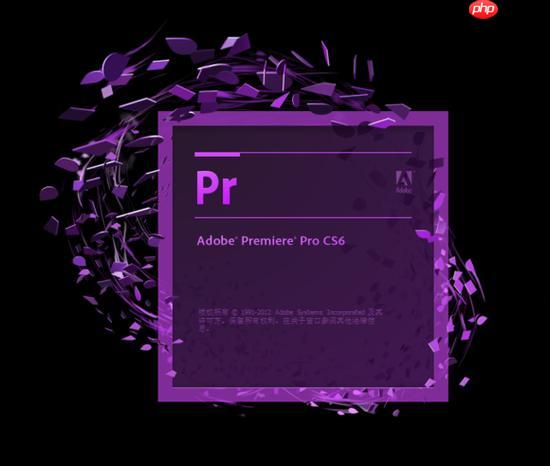
Premiere调色,简单来说,就是通过一系列工具,让你的视频画面更好看,更有氛围。它不仅仅是调整亮度对比度,更是一种艺术表达。
Premiere提供了强大的Lumetri Color面板,可以进行精细的色彩控制,从基础校正到创意风格,都能实现。
解决方案
Premiere的调色核心在于Lumetri Color面板。它包含了基础校正、创意、曲线、色彩匹配、HSL辅助、晕影等多个部分。
-
基础校正: 这是调色的第一步,调整曝光、对比度、高光、阴影、白色色阶、黑色色阶。目标是让画面整体曝光正常,细节清晰。个人习惯是先调整曝光,再调整对比度,然后微调高光阴影,让画面更具层次感。
-
创意: 这里可以添加一些预设的Look,快速改变视频的风格。也可以自己调整锐化、鲜艳度、饱和度等参数。我喜欢在这里稍微增加一点鲜艳度,让画面更生动。
-
曲线: 曲线是调色中非常重要的工具,可以精确控制画面的亮度。可以调整整体曲线,也可以单独调整RGB曲线,实现更精细的色彩控制。S曲线能增加画面的对比度,让画面更有活力。
-
色彩匹配: 如果你有多个片段需要调色,可以使用色彩匹配功能,让它们的颜色看起来更一致。Premiere会自动分析两个片段的颜色,并进行匹配。
-
HSL辅助: HSL辅助可以让你精确调整某个特定颜色的色相、饱和度、亮度。比如,你想让天空更蓝,就可以使用HSL辅助选择蓝色,然后增加蓝色的饱和度。
-
晕影: 晕影可以在画面四周添加暗角,突出画面中心。可以根据需要调整晕影的强度、中点、圆度、羽化等参数。
Premiere调色预设怎么导入?
Premiere调色预设(.cube格式)的导入方法很简单。在Lumetri Color面板中,点击“创意”选项卡,在“Look”下拉菜单中选择“导入LUT”,然后选择你的预设文件即可。也可以将预设文件复制到Premiere的LUT文件夹中,这样就可以在“Look”下拉菜单中直接看到你的预设了。
如何用Premiere制作电影感?
电影感不仅仅是调色,还包括画面比例、帧率、镜头运动等多个方面。
- 画面比例: 电影常用的画面比例是2.39:1,可以在序列设置中修改画面比例。
- 帧率: 电影常用的帧率是24帧/秒,可以在序列设置中修改帧率。
- 调色: 电影感调色通常会降低画面的饱和度,增加对比度,让画面看起来更复古。可以使用Lumetri Color面板进行调整。
- 镜头运动: 电影中常用的镜头运动包括推、拉、摇、移等。可以在Premiere中使用关键帧来实现这些镜头运动。
Premiere调色常见错误有哪些?
调色时容易犯一些错误,比如:
- 过度调色: 过度调色会让画面看起来不自然。要适度调整,让画面看起来更真实。
- 忽略肤色: 肤色是调色中非常重要的部分。要保证肤色看起来自然健康。可以使用HSL辅助选择肤色,然后调整色相、饱和度、亮度。
- 不统一: 如果你有多个片段需要调色,要保证它们的颜色看起来一致。可以使用色彩匹配功能,或者手动调整。
- 依赖预设: 预设可以快速改变画面的风格,但不能完全依赖预设。要根据实际情况进行调整。



















